1.�ȉ��́u�r���[�A�\�t�g�͂�����v���N���b�N���A�r���[�A�\�t�g���_�E�����[�h���Ă��������B
���r���[�A�\�t�g�X�V���e
�X�V���F2020/04/06
�ŐV�o�[�W�����F1.2.2019
�����̃r���[�A�\�t�g��DVR3200�ȊO�̃h���C�u���R�[�_�[�ɂ͎g�p�ł��܂���B
��IE�iInternet Explorer�j�AMicrosoft Edge
���g�p����ꍇ�A�H�ɕ����������邱�Ƃ�����܂��B
���̏ꍇ�́A�ʂ̃u���E�U�ɂĂ��������������܂��悤���肢�������܂��B
2.�_�E�����[�h�������k�t�@�C�����f�X�N�g�b�v�ɉ𓀂��Ă��������B
3.�𓀂��쐬���ꂽ�uDVR Viewer.msi�v���_�u���N���b�N���Ă��������B
�ȉ��̉摜���\������܂��B
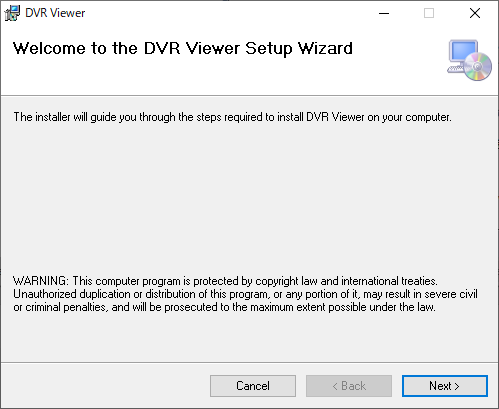
�uNext�v�{�^�����N���b�N
5.�r���[�A�\�t�g�̊i�[�ꏊ�ݒ���s���܂��B
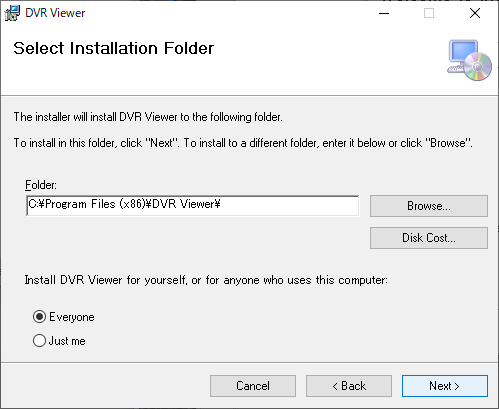
�uNext�v�{�^�����N���b�N
6.�Z�b�g�A�b�v�E�B�U�[�h���J�n����܂��̂ŁA�uNext�v�{�^�����N���b�N���܂��B
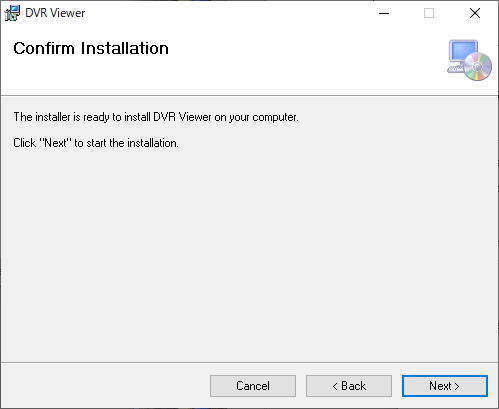
�Z�b�g�A�b�v�E�B�U�[�h�J�n
7.�C���X�g�[�����J�n����܂��B
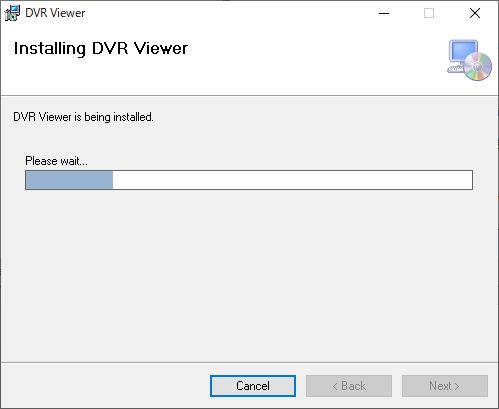
�C���X�g�[���J�n
8.�uClose�v�{�^�����N���b�N���Ċ����B
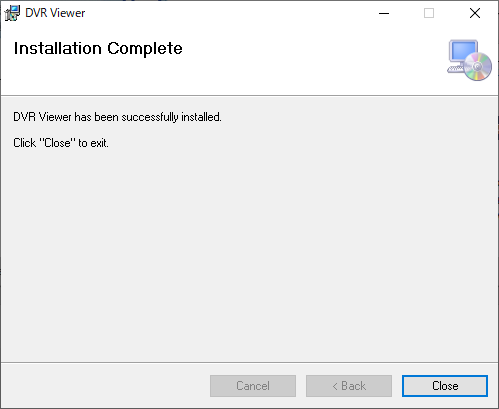
�uClose�v�{�^�����N���b�N
�f�X�N�g�b�v��Ƀr���[�A�\�t�g�uDVR viewer�v�̋N���p�A�C�R�����ݒu����܂��B
 |